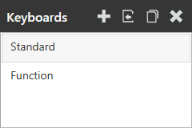Velocity powered by Wavelink
Bereich „Tastaturen“
Im Bereich „Tastaturen“ können Sie benutzerdefinierte Tastaturen importieren, anzeigen und bearbeiten. Beim Importieren einer benutzerdefinierten Tastatur wird nur eine Verknüpfung zwischen der Datei im aktuellen Projekt und dem offenen Projekt erstellt. Eine einzelne Tastatur kann mit mehreren Projekten verknüpft sein und in mehreren Projekten bearbeitet werden.
In diesem Bereich können Sie eine Tastatur auswählen, die mit Ihrem Projekt verknüpft ist und dann im Bereich „Editor“ ändern.
Rechts oben in der Ecke dieses Bereichs können Sie die folgenden Aktionen ausführen:
•Neu. Fügt Ihrem Projekt eine Tastatur als Vorlage hinzu. Sie müssen einen eindeutigen Namen angeben, wenn Sie eine Tastatur hinzufügen. Nachdem Sie einen Namen eingegeben haben, wird auf Basis der Vorlage eine benutzerdefinierte Tastatur erstellt und der Name wird im Bereich „Tastaturen“ angezeigt.
•Importieren. Importiert eine lokale benutzerdefinierte Tastatur in Ihr Projekt. Nachdem Sie die Tastatur hinzugefügt haben, wird der Name in der Liste aller mit dem Projekt verknüpften Tastaturen angezeigt. Wenn Sie den Namen einer importierten Tastatur ändern, wird der Name auch in allen anderen Projekten geändert, die diese Tastatur verwenden. Sie können keine Tastatur importieren, wenn andere Projekte keine benutzerdefinierte Tastatur enthalten.
•Klonen. Erstellt eine Kopie der ausgewählten Tastatur mit einem neuen Namen. Diese Option wird empfohlen, wenn Sie an einer benutzerdefinierten Tastatur Änderungen vornehmen möchten, die in anderen Projekten nicht übernommen werden sollen.
•Löschen. Entfernt den aktiven Link zur Tastatur aus dem Projekt. Sie können auch Bearbeiten > Tastatur entfernen wählen, um eine Tastatur aus dem Projekt zu entfernen. Um eine Tastatur unwiderruflich zu löschen, navigieren Sie zu [Dokumentenordner des Benutzers]\AppData\Local\Velocity Console\KeyboardEditor\Library\KeyboardLibrary.xml, öffnen die Datei und löschen den gesamten Text für die Tastatur und den Text zwischen den <layout></layout>-Tags, die den Namen Ihrer Tastatur enthalten.
Die Tastaturen werden in der Reihenfolge ihrer Erstellung angezeigt. Wenn Sie ein Tastaturbündel exportieren und im Ivanti Terminal Emulation Client verwenden, können die Benutzer nach links oder rechts wischen, um durch alle mit dem Projekt verknüpften Tastaturen zu blättern. Die Anordnung der Tastaturen im Velocity Client entspricht ihrer Reihenfolge in diesem Bereich.
Klicken Sie auf Bearbeiten > Tastaturen neu sortieren, um die Reihenfolge der Tastaturen zu ändern. Das Dialogfeld „Tastaturen neu anordnen“ wird angezeigt. Ziehen und verschieben Sie den Namen der Tastatur, die Sie innerhalb der Liste neu einsortieren möchten. Die neue Reihenfolge wird im Terminal Emulation Client berücksichtigt, wenn ein Benutzer durch die Tastaturen blättert.
War dieser Artikel hilfreich?
Dieses Thema war:
Inaccurate
Unvollständig
Nicht das, was ich erwartet habe
Sonstiges
Copyright © 2017, Ivanti. Alle Rechte vorbehalten.